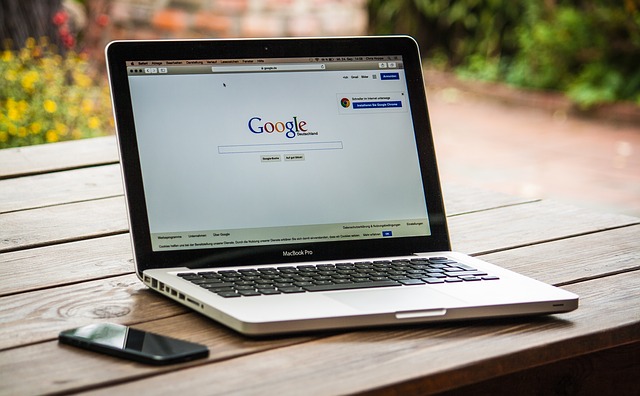
Search Console(旧ウェブマスターツール)はWebサイトを所有している場合には、ほぼ必ずと言っていいほどお世話になるGoogleが提供しているツールです。
Search Consoleを活用すればGoogleからのメッセージを受け取れるほか、Googleでのインデックス数や検索Analytics、サイトマップ登録状況などWebサイトを運営するために情報が閲覧できます。
Search ConsoleはGoogleアカウントでログインできますが、Google Analyticsなどと同様にユーザーの追加が可能です。例えばWebサイトを所有しているが、全くSearch Consoleの操作方法がわからない。Search Consoleの情報をどう読み取ればいいのかわからないといった場合に、有識者をユーザー追加して情報を見てもらう。そんな際には非常に効果的な機能と言えるでしょう。
Search Consoleのユーザー権限について
先にSearch Consoleのユーザー追加に伴う権限の違いをご説明します。大丈夫です。権限は2つしかありません。以下の通り「フル」と「制限付き」の2つだけです。
| フル | ほとんどのデータの表示と操作が可能 |
|---|---|
| 制限付き | ほとんどのデータ表示が可能 |
分析だけを依頼したい場合には「制限付き」の権限となるでしょう。例えばサイトマップの登録まで依頼したい場合などそんな場合には「フル」権限を付与してユーザーを追加するべきです。
お願いしたい用途に合わせて権限を選択しましょう。
Search Consoleのユーザー追加手順
続いてはSearch Consoleにおける実際のユーザー追加手順です。こちらも手順は非常い簡単です。
1)まずはSearch Consoleにログイン、ユーザーを追加したいWebサイトを選択します。
2)右上の設定(歯車マーク)から「ユーザーとプロパティ所有者」を選択します。
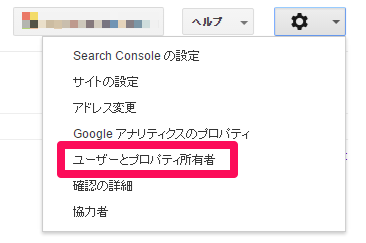
3)「ユーザーとプロパティ所有者」画面にて、右上の「新しいユーザーを追加」ボタンを押下します。
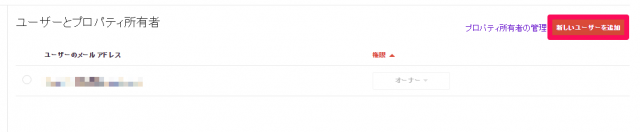
4)「新しいユーザーの追加」のポップアップに対して、「ユーザーのメールアドレス」と「権限」を追加して「追加ボタン」を押下します。
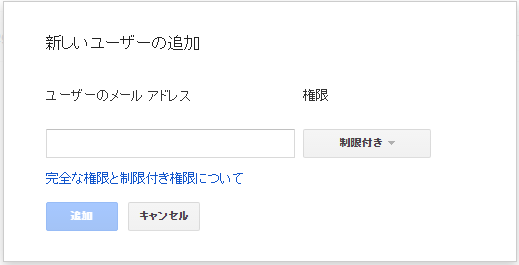
これで問題なくユーザーは追加できました。Search Consoleにおけるユーザーの追加はこれで完了です。
.png)
コメントはこちらへ!